
华硕RT-AC86U路由器的EZ Printing共享应用程序可用来连接USB打印机至无线路由器的USB接口,并设置打印机服务器。您的网络客户端即可共享无线打印并扫描文件。下面小编告诉大家设置步骤,快来看看吧!

1.将您的设备连接到该路由器的网络——网线连接或连接wifi。
2.在您的网页浏览器上手动输入无线路由器初始IP地址:http://router.asus.com,然后输入之前设置的密码登录用户界面。
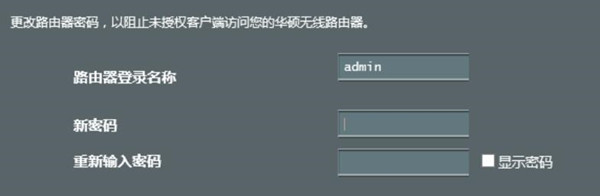
3. 在导航面板中,点击[一般设置]> [USB相关应用]> [网络打印机服务器]。
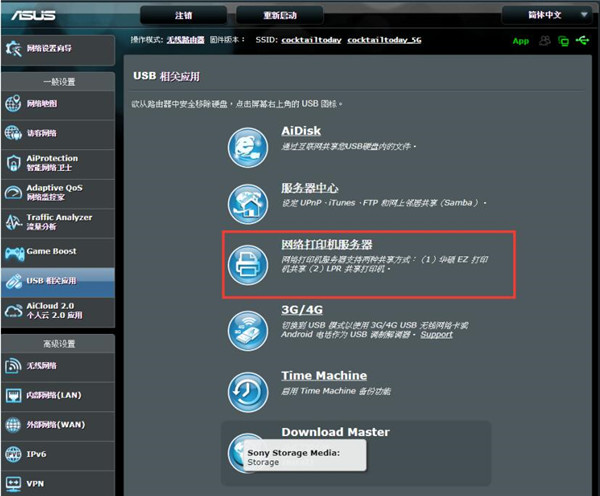
4.点击[Download Now!]下载网络打印机应用程序。
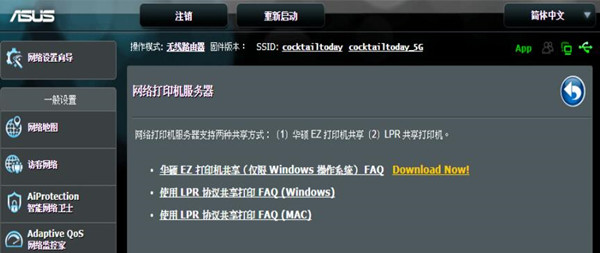
5.解压缩已下载的文件,点击打印机图标运行网络打印机设置程序。
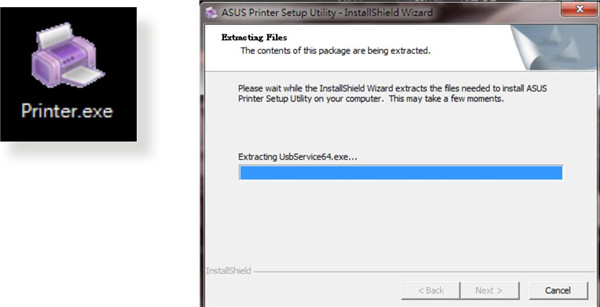
6.根据屏幕指示完成硬件设置,然后点击[下一步]。
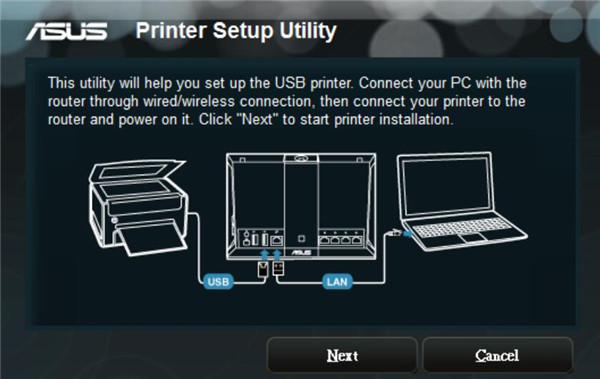
7.等待初始设置完成。按[下一步]。
8.点击[完成]完成安装。
9.按照Windows操作系统的指示安装打印机驱动程序。
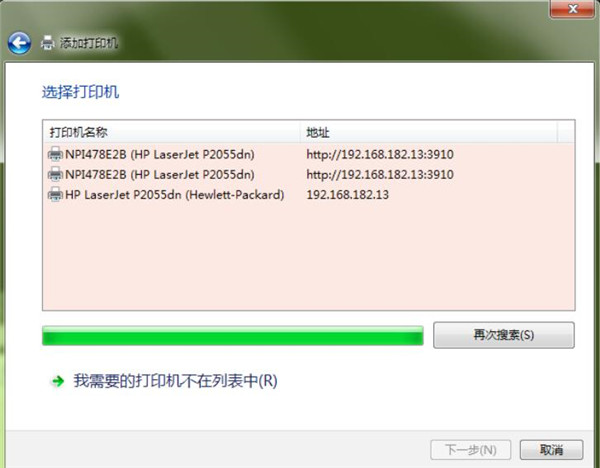
10.打印机驱动程序安装完成后,网络客户端即可使用打印机。
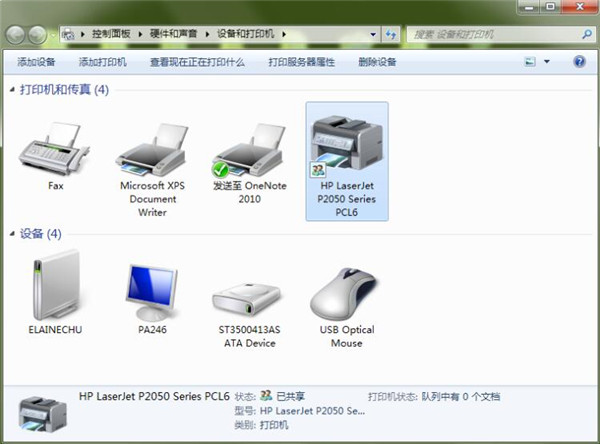
[华硕RT-AC86U路由器怎么设置DHCP功能]
[华硕RT-AC86U路由器怎么设置内网ip地址]
[华硕RT-AC86U路由器怎么恢复出厂设置]

iOS16.4Beta3支持哪几款机型 ios16232
iOS16.4Beta3支持哪几款机型 支持机型升级名单表(1)人阅读时间:2023-03-09
魅族20什么时候发布开售(魅族20最新消息)
魅族20什么时候发布开售 魅族20上市时间日期曝光(1)人阅读时间:2023-03-09
华为matebook13s配置参数价格公布 华为matebook 13配置参数
华为matebook13s配置参数价格公布 首发价7199元(1)人阅读时间:2023-03-09
骁龙8gen2手机有哪些 2023高通骁龙8gen2手机有哪些
骁龙8gen2手机有哪些 骁龙8第二代手机有哪些推荐怎么选(1)人阅读时间:2023-03-09